Как переименовать AirPods
Шаг 1: Откройте «Настройки» > «Bluetooth».
Шаг 2: Коснитесь кнопки «i» около названия наушников.
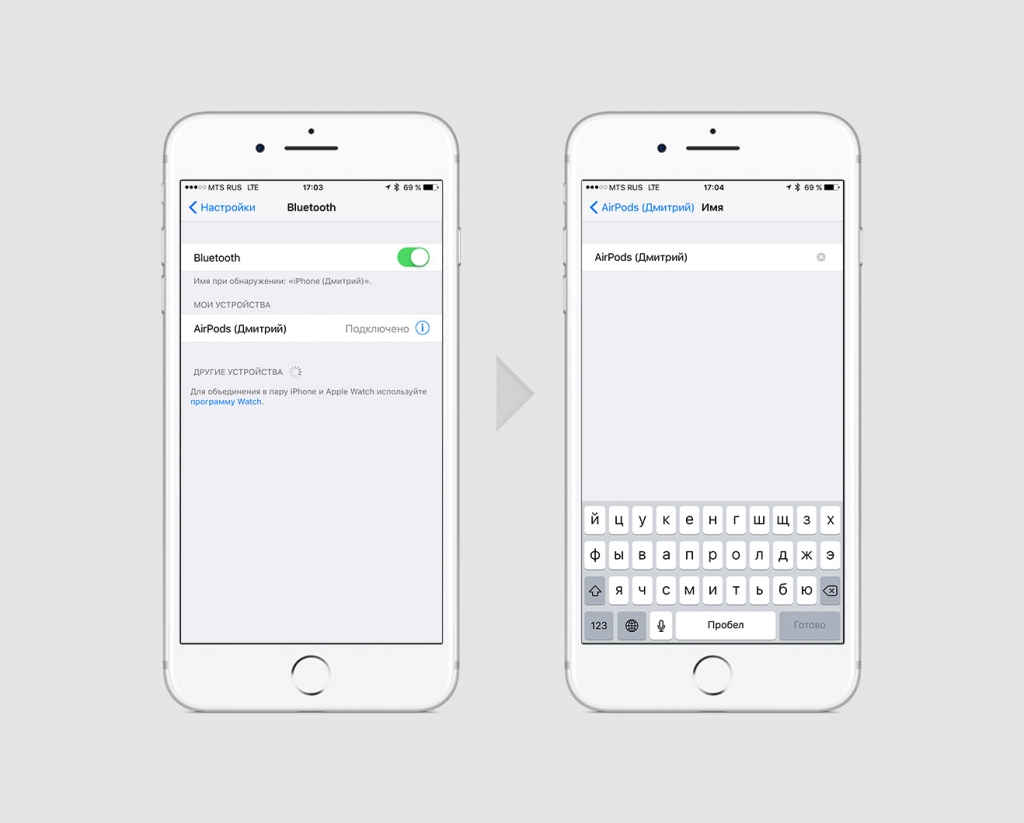
Шаг 3: Коснитесь стандартного имени AirPods и поменяйте на то, которое больше по душе.
Как изменить назначение двойного касания AirPods
Шаг 1: Откройте «Настройки» > «Bluetooth».
Шаг 2: Коснитесь кнопки «i» около названия наушников.
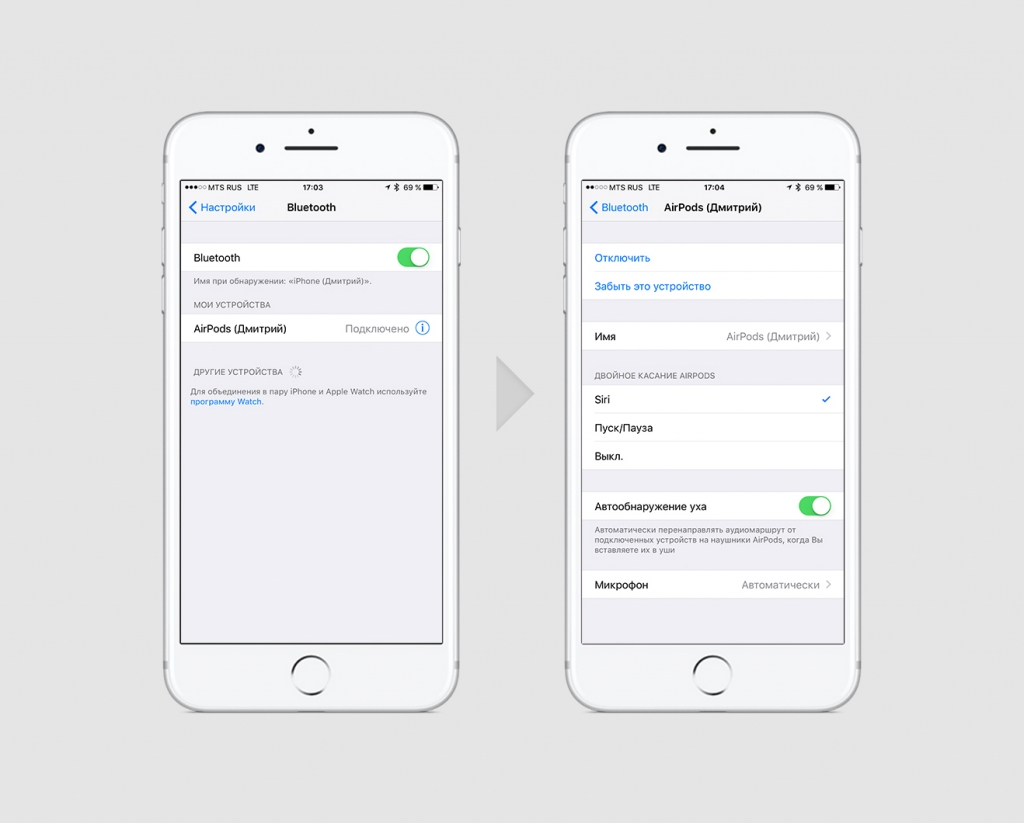
Шаг 3: Выберите, что будет происходить после двойного касания AirPods: вызов Siri или Пуск/Пауза трека.
Как отключить автоматическое обнаружение уха
Шаг 1: Откройте «Настройки» > «Bluetooth».
Шаг 2: Коснитесь кнопки «i» около названия наушников.
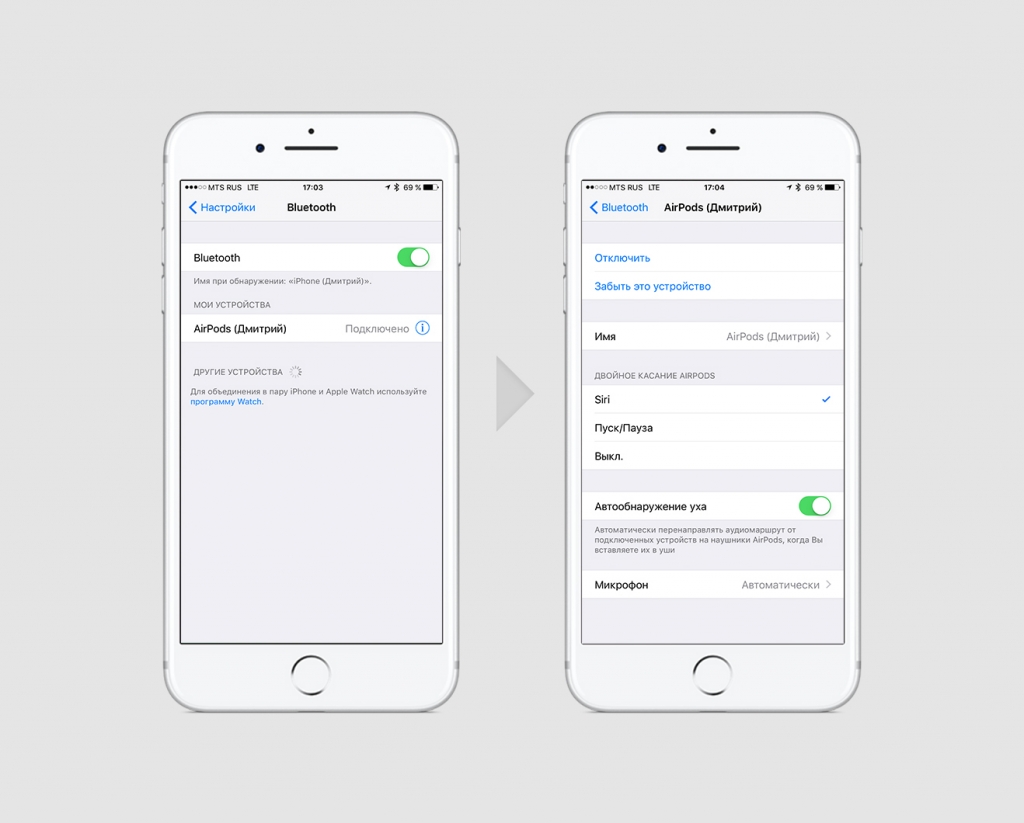
Шаг 3: Отключите параметр «Автообнаружение уха».
Как выбрать активный микрофон
Шаг 1: Откройте «Настройки» > «Bluetooth».
Шаг 2: Коснитесь кнопки «i» около названия наушников.
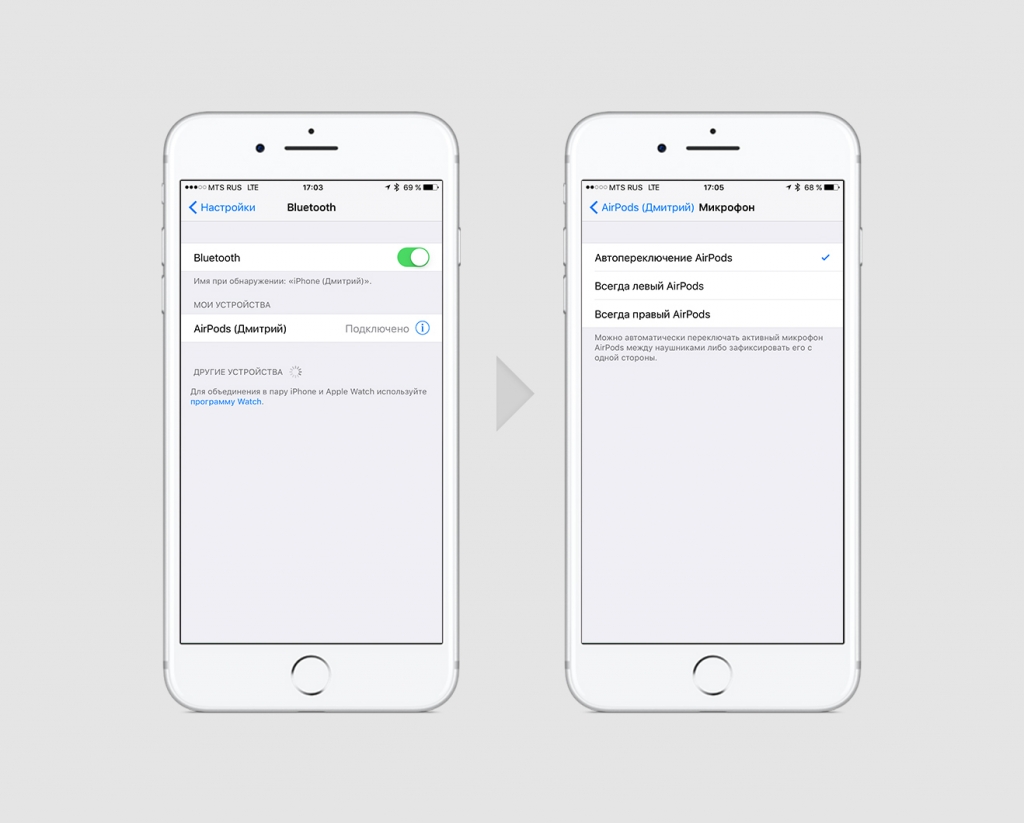
Шаг 3: Коснитесь кнопки «Микрофон».
Шаг 4: Выберите, микрофон какого наушника AirPods будет активным.
